Illustratorを使ってレイアウトデザインを作成するとき、文字を装飾する方法として、グラデーションをかけてオリジナリティを演出するやり方があります。
文字をアウトライン化してからグラデーションをかけるのが、一般的に使われる方法です。
アウトラインを含むデータ作成上の注意点についてはコチラ
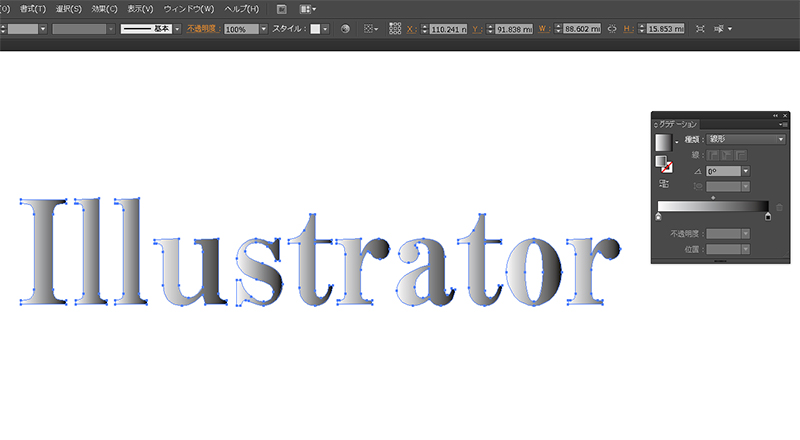 しかしこの方法だと、テキスト機能が破棄されてしまい、文字の間違いなどに後から気付いた場合に変更することができません。文字の入力からやり直さなくてはいけないので、ロスタイムが生じてしまいます。
しかしこの方法だと、テキスト機能が破棄されてしまい、文字の間違いなどに後から気付いた場合に変更することができません。文字の入力からやり直さなくてはいけないので、ロスタイムが生じてしまいます。
■アピアランスを使う
Illustratorのアピアランスを使えば、テキストの編集機能を保持したままグラデーションをかけることができるのでとても便利です。
まず文字を入力したら、ウィンドウからアピアランスを画面に表示しておきます。
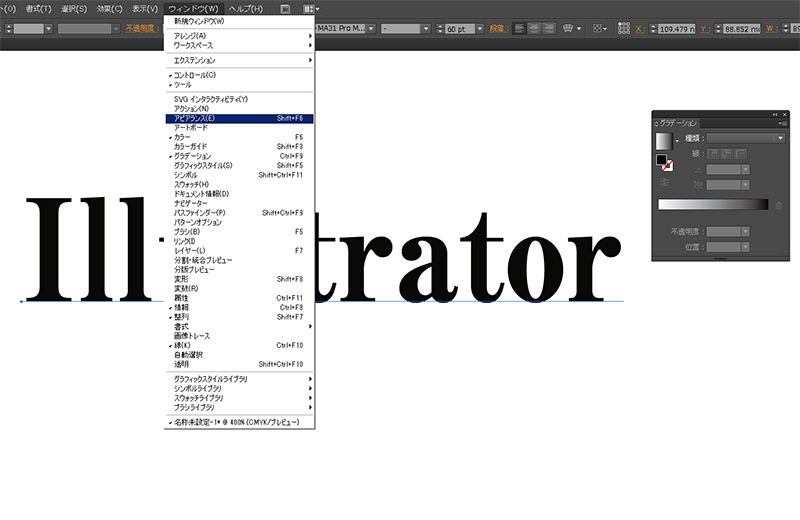 続いて入力した文字を選択した状態で、アピアランスから「新規塗りを追加」をワンクリックして塗りを追加。
続いて入力した文字を選択した状態で、アピアランスから「新規塗りを追加」をワンクリックして塗りを追加。
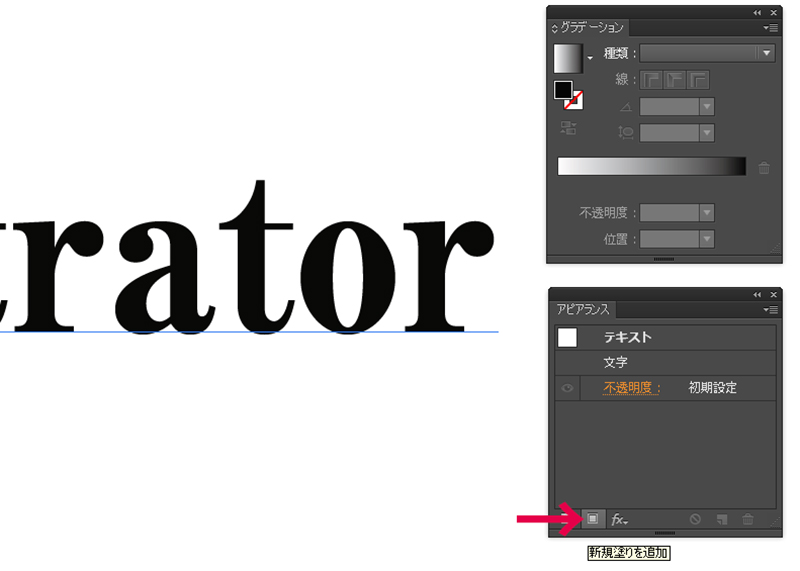 アピアランスに追加された塗りを選択してグラデーションを選択。
アピアランスに追加された塗りを選択してグラデーションを選択。
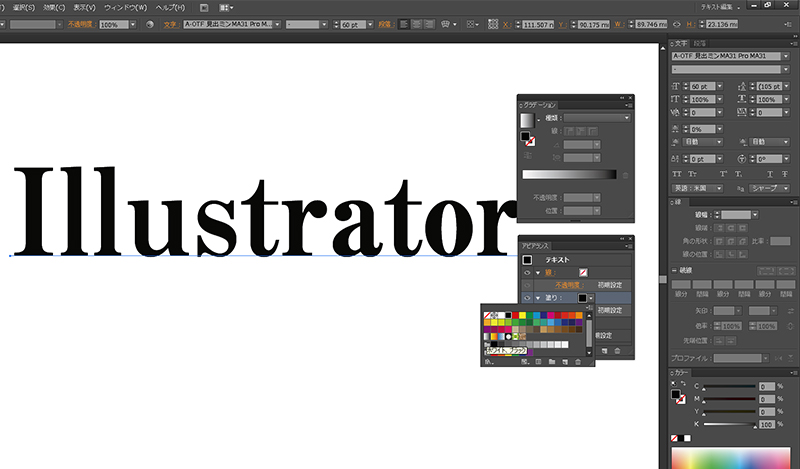 あとは好みの色に変更を加えるだけです。
あとは好みの色に変更を加えるだけです。
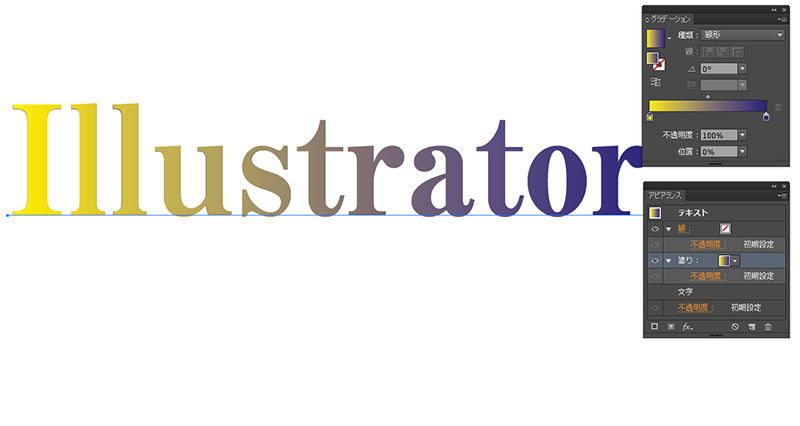 これで簡単にテキストデータのままグラデーションをかけることができます。
これで簡単にテキストデータのままグラデーションをかけることができます。
■黒いふちをとる
よく見ると、グラデーションをかけた文字の回りに黒いふちが付いているのが気になります。
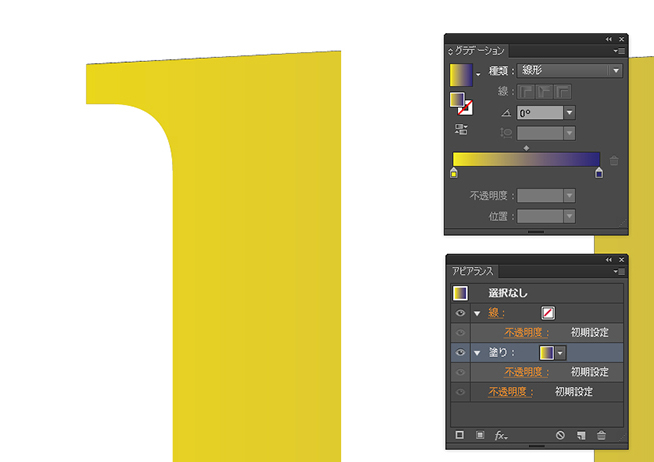
これはアピアランスで新規の塗りを追加した背面に、文字の黒い塗りが残ったままになっているからです。
これを取ってスッキリさせるには、該当するテキスト(文字)を選択後、アピアランス内の「文字」を選択して、文字の塗りを黒から「無し」に変更します。
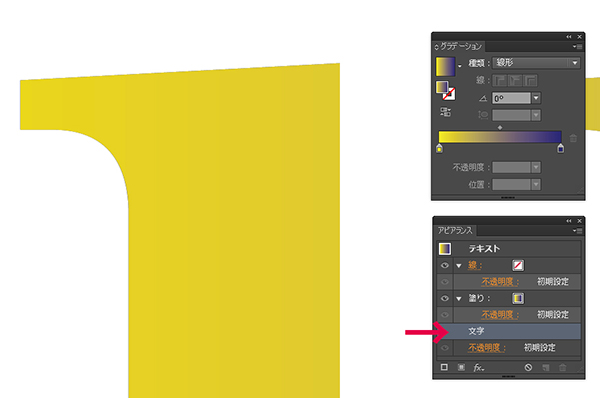
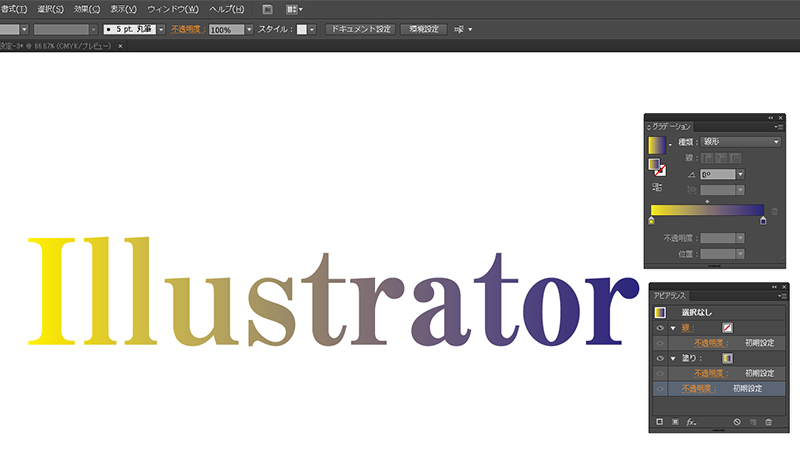
これでOKです。
印刷会社がチラシやパンフレットなどのデザインを考え、お客様に提案した際に、通常1回(初校)では校正了になりません。文字の変更や添削がよくあるからです。そのような場面で柔軟に変更や添削に対応出来るデータを作成することが重要です。
アピアランスを使いこなすことは作業の効率化につながります。





